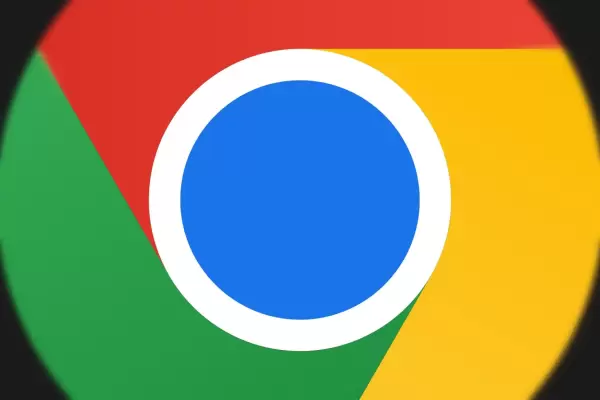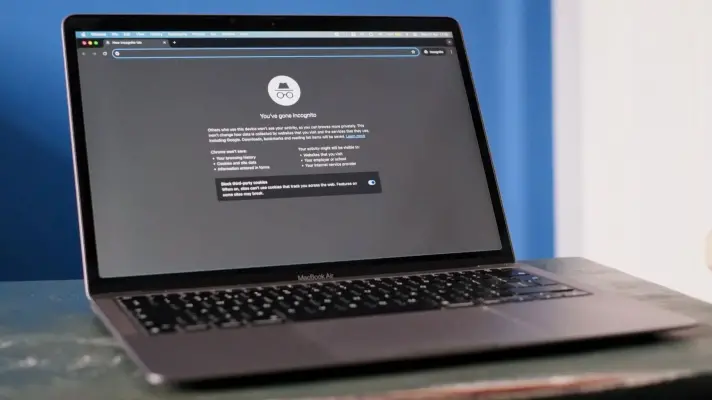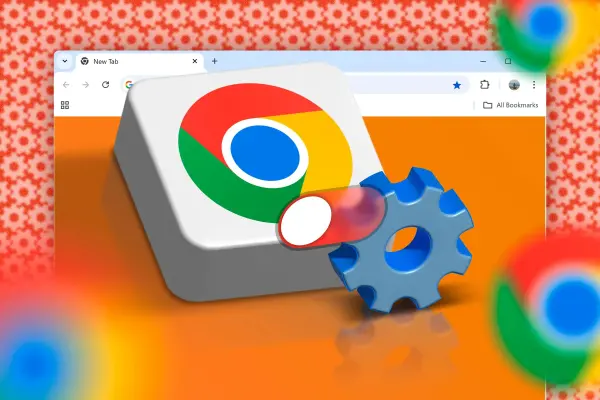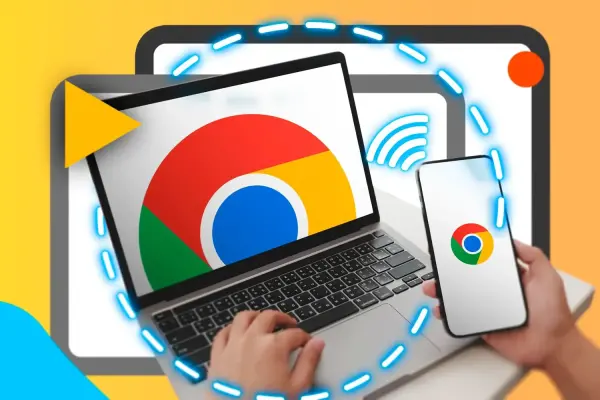چند سال قبل مرورگرهایی نظیر اینترنت اکسپلورر و موزیلا فایرفاکس پرکاربردترین مرورگر در میان کاربران بودند اما با معرفی مرورگر گوگل کروم و پیشرفت سریع آن، وضعیت متحول شده به طوری که این روزها بیش از ۶۰ درصد کاربران از مرورگر کروم استفاده میکنند. با این حال مرورگر گوگل کروم برای سیستمهای قدیمی و سیستمهایی که پردازنده ضعیف است و مقدار RAM کم است، گزینهی خوبی نیست. اما در عین حال استفاده از برنامههایی که به عنوان نرم افزار افزایش سرعت گوگل کروم معرفی میشوند نیز ایدهی خوبی نیست.
در ماههای اخیر گوگل روی بهینهسازی پایهای این مرورگر کار کرده و نتایج تست و بنچمارکهای دقیق نیز ثابت میکند که ورژنهای جدید گوگل کروم سریعتر است. در ادامه به جزئیات بیشتر این خبر میپردازیم.